
Innholdsfortegnelse:
- Forfatter John Day [email protected].
- Public 2024-01-30 11:22.
- Sist endret 2025-01-23 15:02.

Du har kanskje sett mange arduino -prosjekter der et lys tennes når det er mørkt. Men har du noen gang lurt på hvor mye mørkt det skal være å slå på lyset.
Så nå skal vi lære å lage en slik mørke nivåindikator ved hjelp av arduino i noen få enkle trinn
Trinn 1: Saml følgende
1. Arduino UNO R3: Klikk her!
2. Jumperwires: Klikk her!
3. Loddefritt brødbrett: Klikk her!
4. L. E. D sett: klikk her!
5. LDR eller fotoresistorer: Klikk her!
6. Jumperwires: Klikk her!
Trinn 2: Legg L. E. D.s på brødbrettet
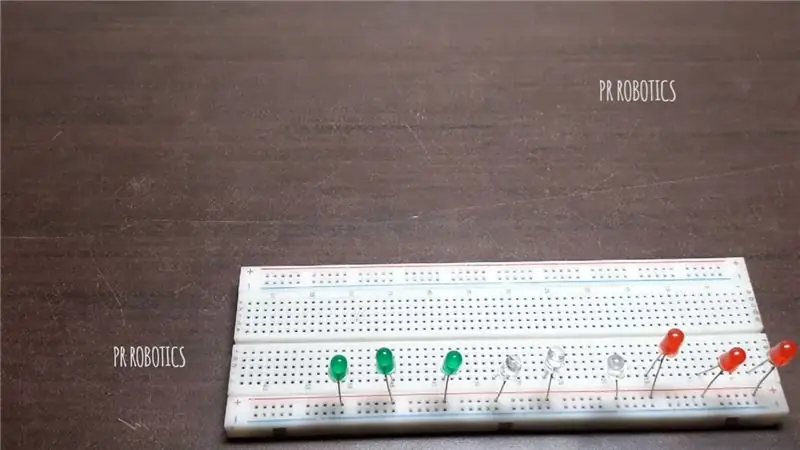
Etter å ha samlet alle nødvendige komponenter. Plasser nå L. E. D.-ene på en slik måte at alle anodepinnene (-ve terminaler) er koblet sammen, men ikke katodepinnene som vist på bildet.
Trinn 3: Koble til jumperledninger
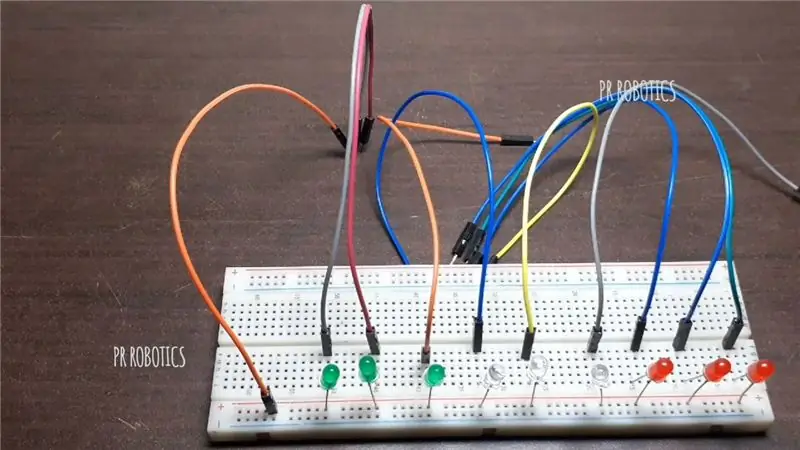
Etter montering av alle L. E. D.s, kobler du en jumper wire til katodestifter på alle L. E. D.s. Koble også til en startkabel der alle anodepinnene er koblet til hverandre.
Trinn 4: Koble L. E. D.s til Arduino

Nå kobler du jumperledningene med arduino as
L. E. D. 1 -------- PIN 3 for arduino
L. E. D. 2 -------- PIN 4 av arduino
L. E. D. 3 -------- PIN 5 for arduino
L. E. D. 4 -------- PIN 6 for arduino
L. E. D. 5 -------- PIN 7 for arduino
L. E. D. 6 -------- PIN 8 for arduino
L. E. D. 7 -------- PIN 9 for arduino
L. E. D. 8 -------- PIN 10 for arduino
L. E. D. 9 -------- PIN 11 av arduino
alle anodepinner wire -------- GND av arduino
Trinn 5: Koble til LDR

Koble nå LDR eller fotoresistor med arduino til analog pin0 sammen med motstander.
Trinn 6: Last opp koden

Koble nå arduino -kortet med bærbar PC/ PC for å laste opp kode til kortet
KODE: KLIKK HER
Trinn 7: Testing

Etter å ha lastet opp koden, test den !!
Trinn 8: FOR BEDRE FORSTÅELSE
For å forstå dette prosjektet på en mye bedre måte. Se på denne videoen og spør din tvil om disse prosjektene. KLIKK HER !!
FOR Å LÆRE MER KJØLT OG UTROLIGE PROJEKTER
ABONNER NÅ: KLIKK HER
Anbefalt:
Arduino bilvarslingssystem for omvendt parkering - Trinn for trinn: 4 trinn

Arduino Car Reverse Parking Alert System | Trinn for trinn: I dette prosjektet skal jeg designe en enkel Arduino Car Reverse Parking Sensor Circuit ved hjelp av Arduino UNO og HC-SR04 Ultrasonic Sensor. Dette Arduino -baserte bilreverseringssystemet kan brukes til autonom navigasjon, robotavstand og andre områder
Opel DPF -indikator og skjerm: 5 trinn
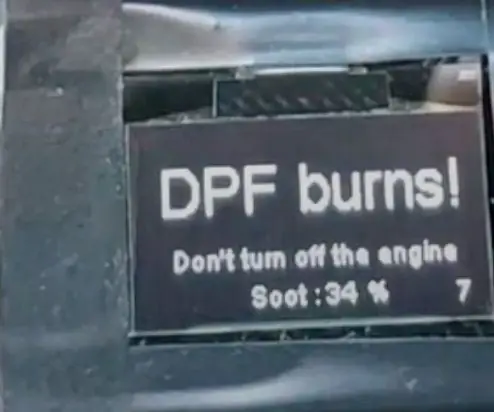
Opel DPF -indikator og skjerm: Å ha en nyeste modell av Opel -bilen (Vauxhall i Storbritannia) med dieselmotor kan gi deg litt hodepine. Jeg befant meg i en situasjon jeg ikke visste da DPF (dieselpartikkelfilter) var ble brent og ble fullstendig fylt. Den eneste rem
Potentio -indikator bruker RGB Neopixel: 4 trinn

Potensioindikator bruker RGB Neopixel: I denne artikkelen vil jeg lage en rotasjonsindikator for potensiometeret ved hjelp av RGB Nano pixel ring. Så hvor mange omdreininger som gjøres på potensiometeret vil bli vist på RGB -ringen
3.7V batteri lav og full nivå indikator krets: 9 trinn (med bilder)

3.7V batteri lav og full nivå indikator krets: Hei venn, I dag skal jeg lage en krets med 3.7V batteri lav og full ladning. La oss komme i gang
Slå mobiltelefonens "I Got Wet" -indikator fra rød tilbake til hvit: 8 trinn

Slå mobiltelefonens "I Got Wet" -indikator fra rød tilbake til hvit: Har du noen gang dyppet mobilen i vann? Etter at det er tørt - hvordan kunne noen fortelle at det ble vått? Vel, min venn, " jeg har våt indikator " er en død gi bort. Denne indikatoren er vanligvis et hvitt klistremerke i batterirommet til de fleste
